- Im my.clerk.io Backend, gehen Sie zum Menü auf der linken Seite. Klicken Sie auf E-Mail -> Designs.
**Vergewissern Sie sich, dass Sie die anfängliche Integration im Webshop durchgeführt haben, damit Clerk.io mit Ihrem Produktkatalog und der Bestellhistorie synchronisiert wird.
1. Erstellen Sie ein E-Mail-Design #
Das erste, was Sie tun müssen, ist ein Design für Ihre E-Mails zu erstellen. Sie können so viele verschiedene Designs erstellen, wie Sie möchten, und jedes Design kann für viele verschiedene Empfehlungsblöcke verwendet werden.
(Hier erfahren Sie, wie Sie E-Mail-Designs gestalten können.) ()
1. Gehen Sie im my.clerk.io Backend auf das Menü auf der linken Seite. Klicken Sie auf E-Mail -> Designs.
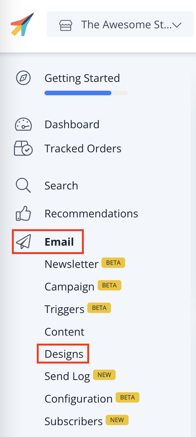
- Klicken Sie auf Neues Design.
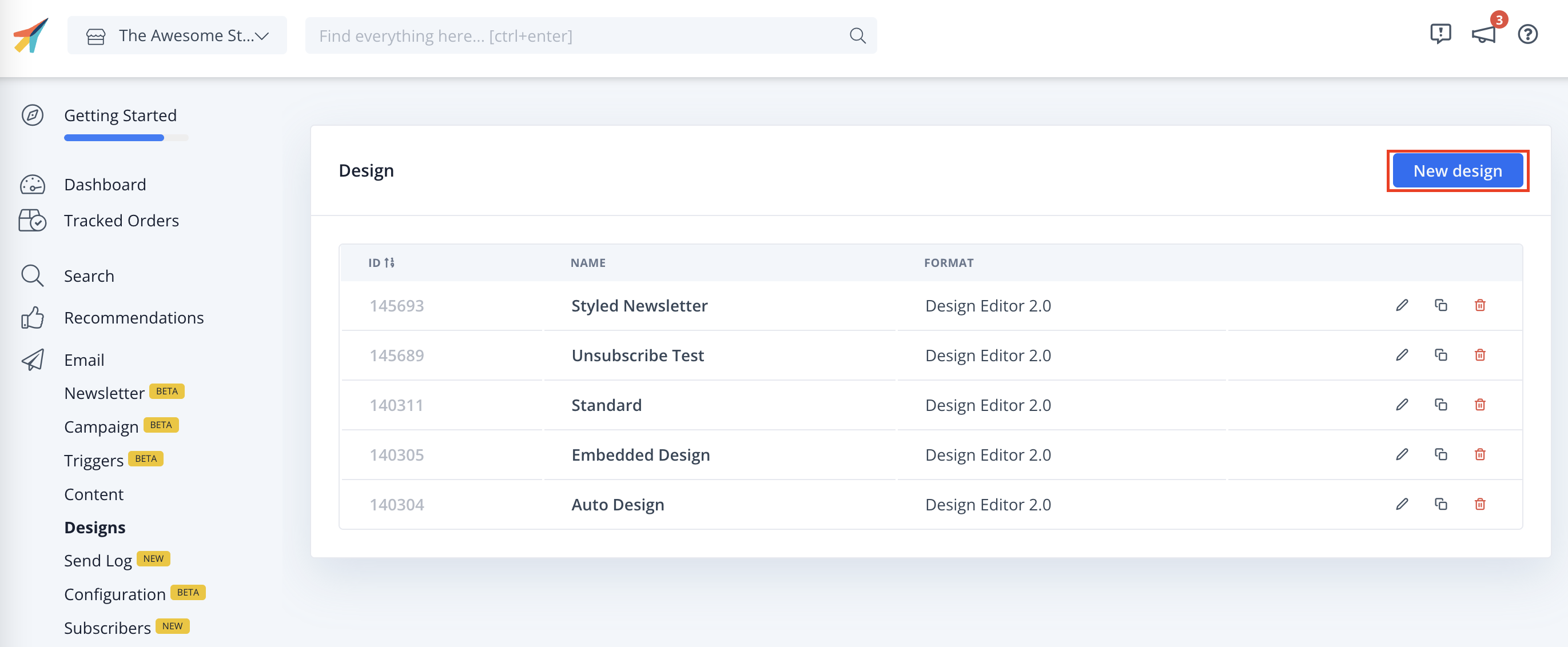
3. Wählen Sie die Art des Musters, die Art des Inhalts und den Namen des Musters. Klicken Sie dann auf Entwurf erstellen.

4. Ergänzen oder ändern Sie Ihren E-Mail-Entwurf. Klicken Sie auf Veröffentlichen, wenn Sie mit Ihrem Entwurf zufrieden sind.
2. Erstellen Sie Ihren ersten E-Mail-Inhalt #
Jede Art von E-Mail-Empfehlung sollte einen eigenen Inhaltsblock haben. Diese Inhaltsblöcke steuern, wie viele Produkte angezeigt werden sollen, welche Logik verwendet werden soll, ob Filter angewendet werden sollen, usw.
Lesen Sie hier mehr über die Arbeit mit E-Mail-Inhalten
- Gehen Sie zu Email.
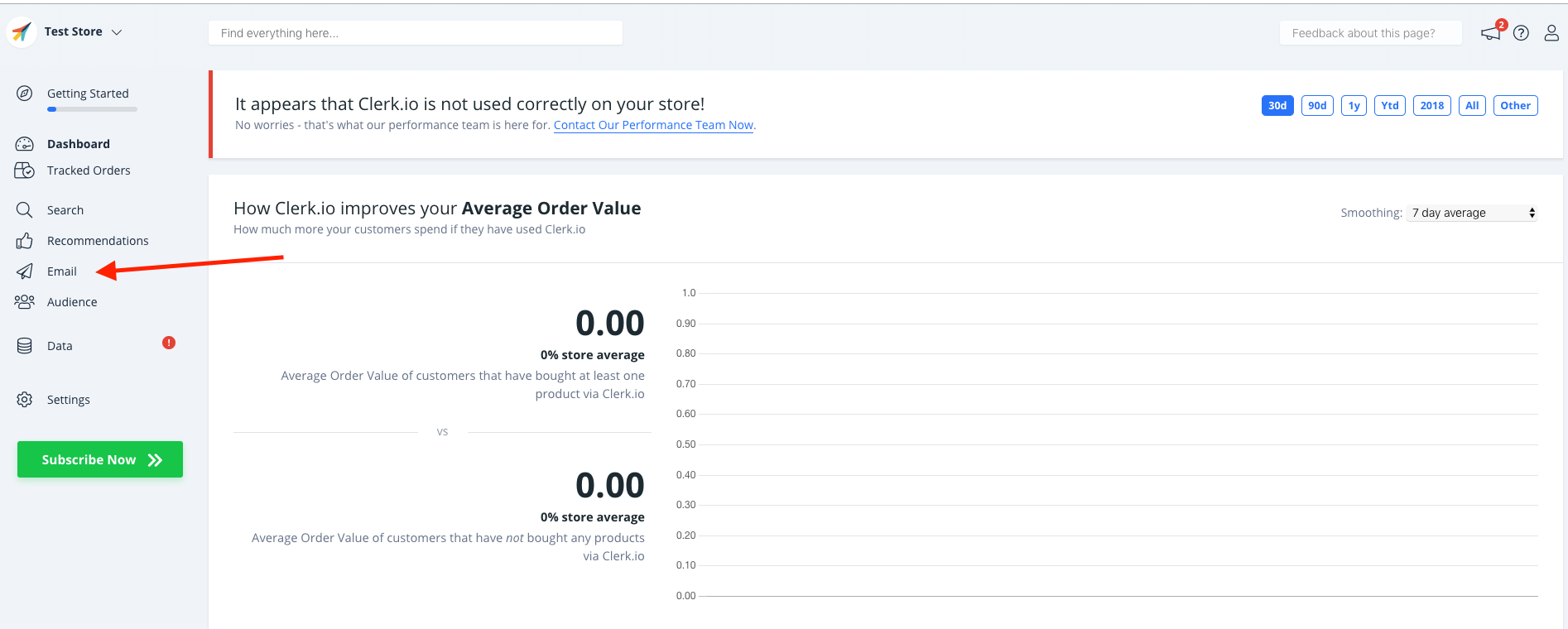
- klicken Sie auf Inhalt und E-Mail-Inhalt hinzufügen und geben Sie einen Namen ein.
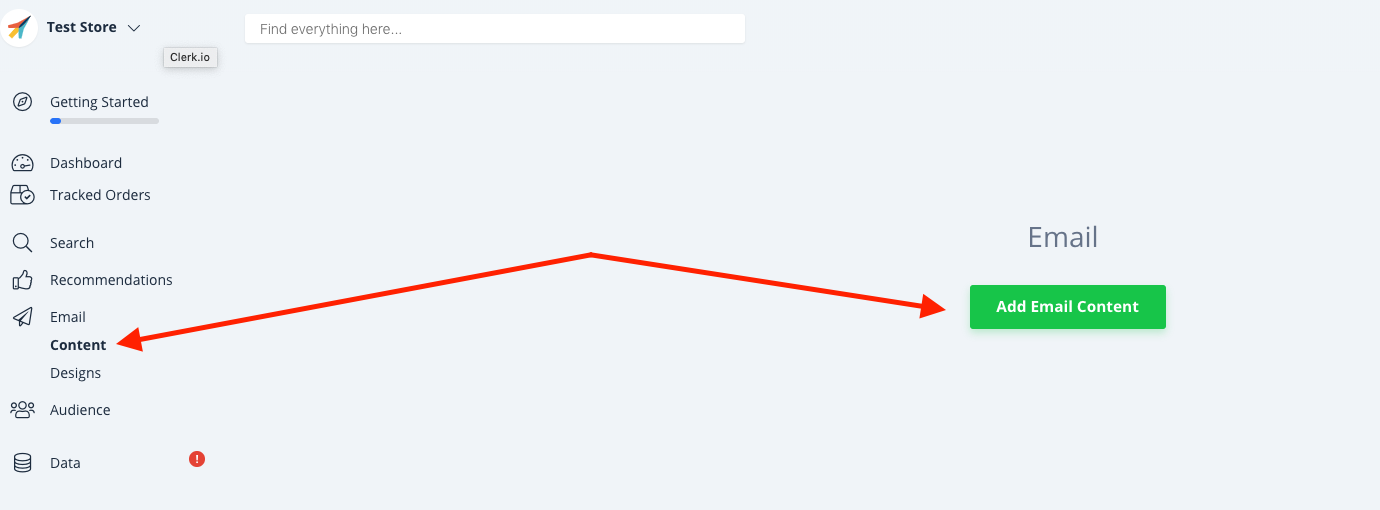
3. Geben Sie dem E-Mail-Inhalt einen Namen und Setzen Sie die Ziele, die Sie mit diesem E-Mail-Inhalt erreichen möchten, um den richtigen Schieberegler für Ihre spezifische Situation zu wählen. Danach, Inhalt erstellen.
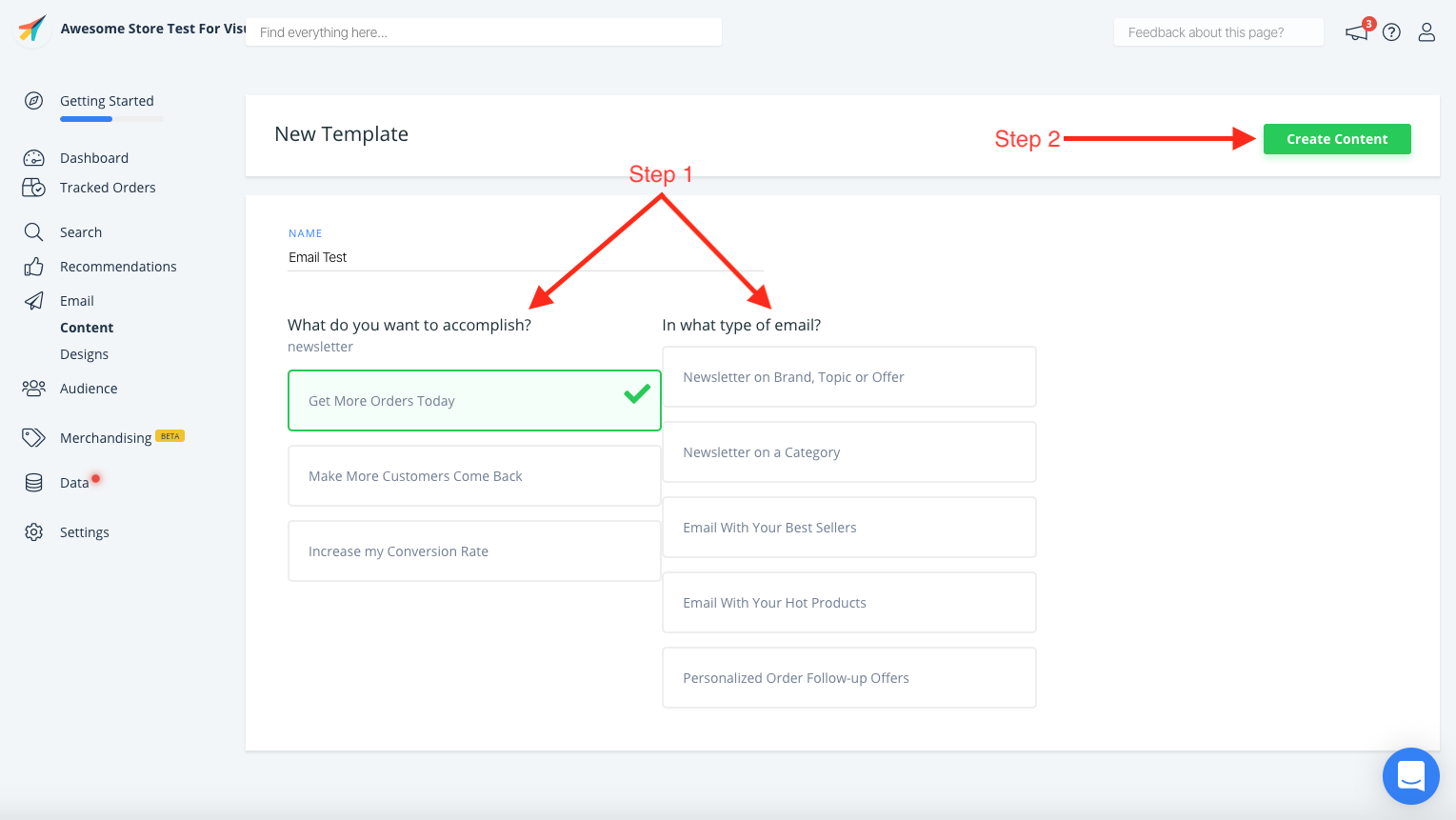
4. Die Produktlogik wird je nach Ihren Zielen gewählt, aber Sie können sie jederzeit ändern.
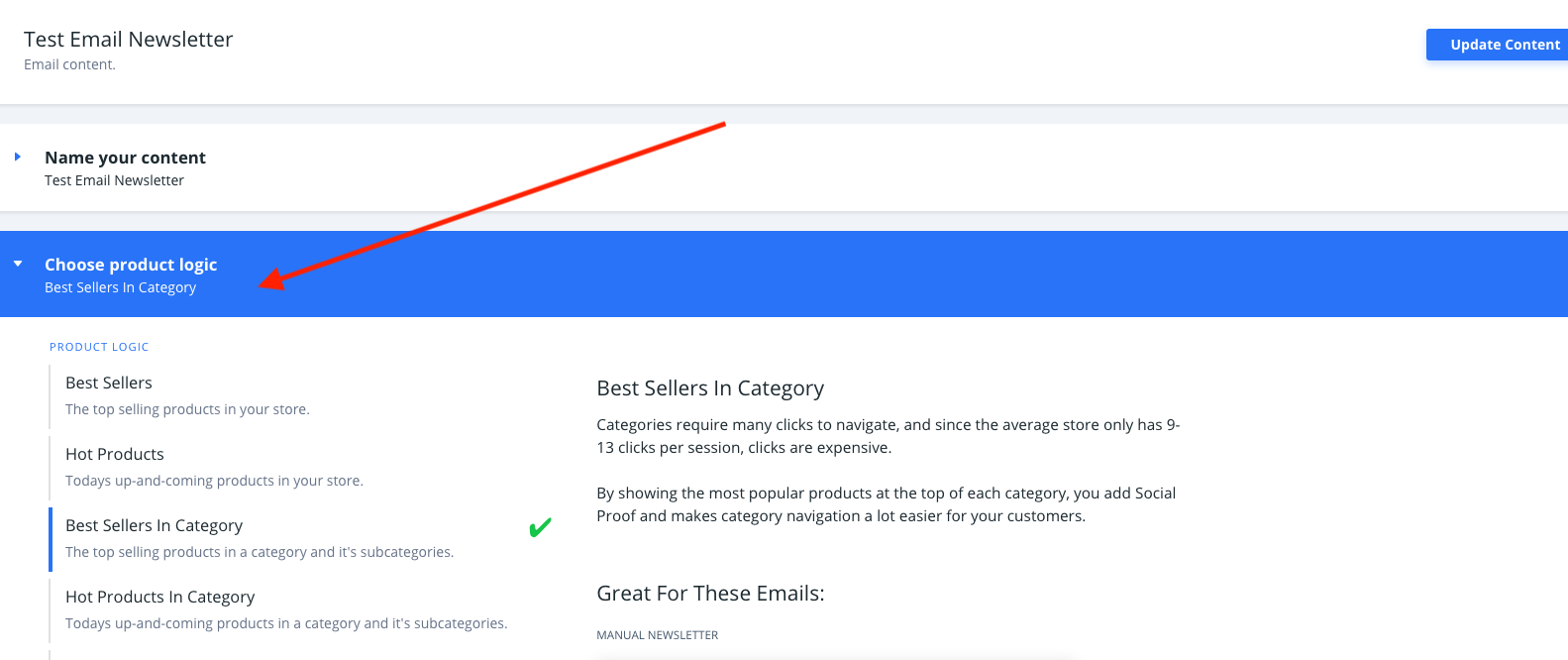
Wählen Sie die Anzahl der Produkte, die Sie anzeigen möchten, und wählen Sie eines der von Ihnen erstellten Designs. Klicken Sie auf Inhalt aktualisieren, um Ihre Änderungen zu speichern.

3. Den Einbettungscode abrufen #
Wählen Sie unter Einfügen in E-Mail MailUp als E-Mail-Plattform.
- OPTIONAL: Je nach der von Ihnen gewählten Inhaltslogik müssen Sie möglicherweise zusätzliche Daten wie Schlüsselwörter oder eine Kategorie-ID hinzufügen.
3. Klicken Sie auf der Seite Inhalt auf Einbettungscode in die Zwischenablage kopieren.
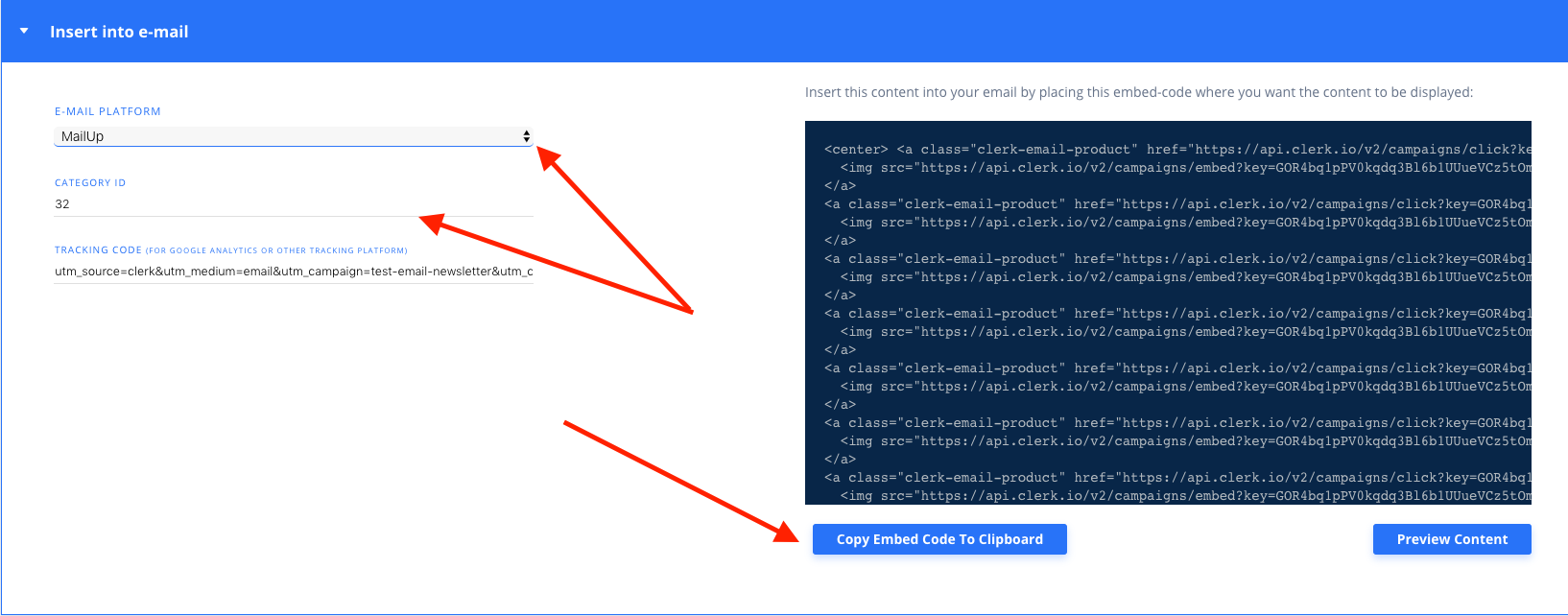
4. Einbetten der Empfehlungen in MailUp #
1. Gehen Sie in MailUp auf Nachrichten -> E-Mail.
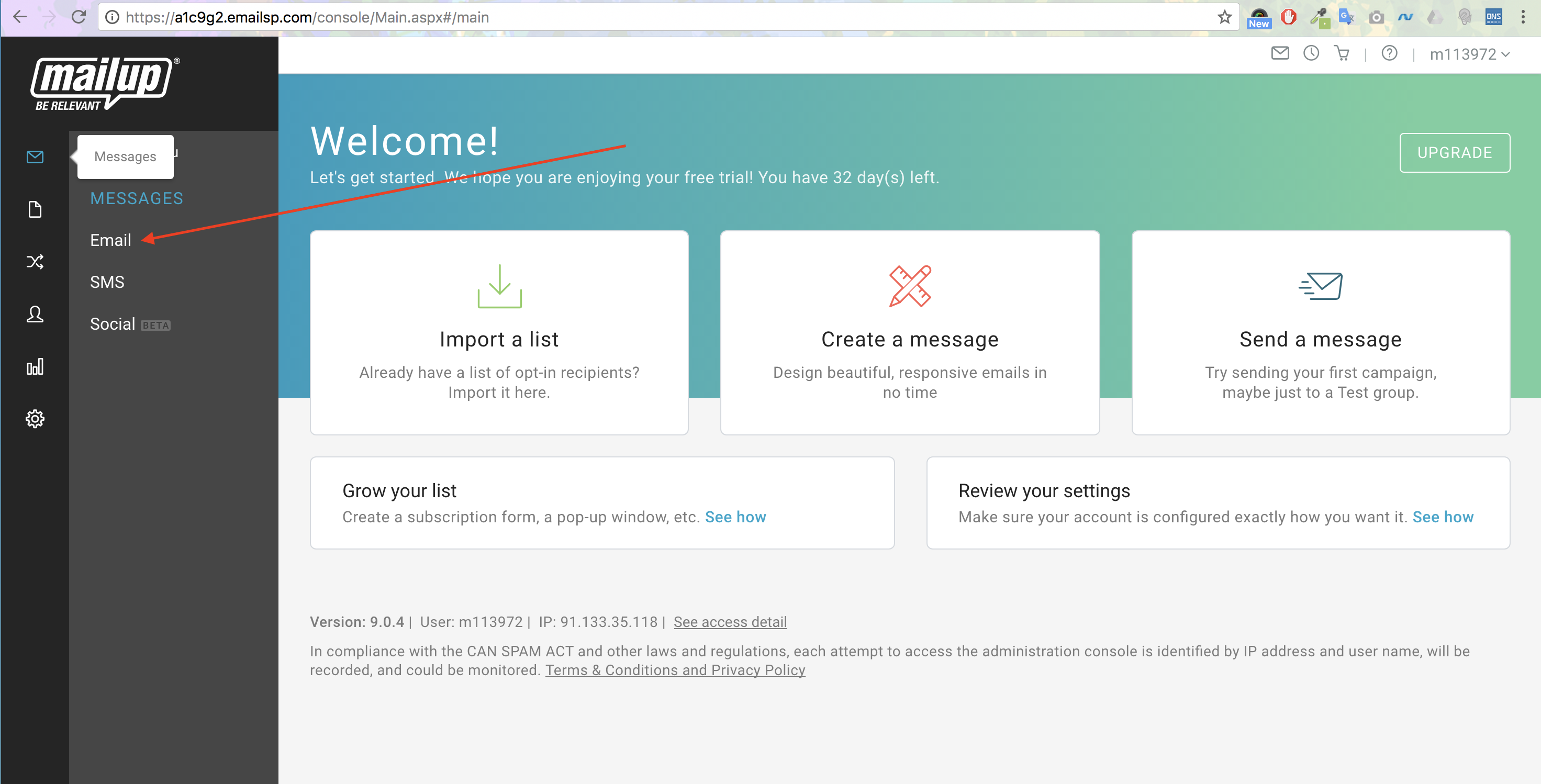
Wählen Sie Vorlagen und suchen Sie eine Vorlage, die Sie für Ihre E-Mails verwenden möchten.
3. Ziehen Sie einen Codeblock an die Stelle der Vorlage, an der Sie Empfehlungen abgeben möchten.
angezeigt werden sollen.

4. Klicken Sie im Editor auf die Registerkarte </> HTML.

- **Fügen Sie den Einbettungscode an der Stelle in der Vorlage ein, an der er angezeigt werden soll.
Tipp: Verwenden Sie den Browser, um nach einer Überschrift zu suchen, die Sie empfehlen möchten.
unten angezeigt werden sollen, kann Ihnen helfen, die richtige Stelle zu finden.

6. Die Produkte werden nun in Ihrem Newsletter angezeigt:
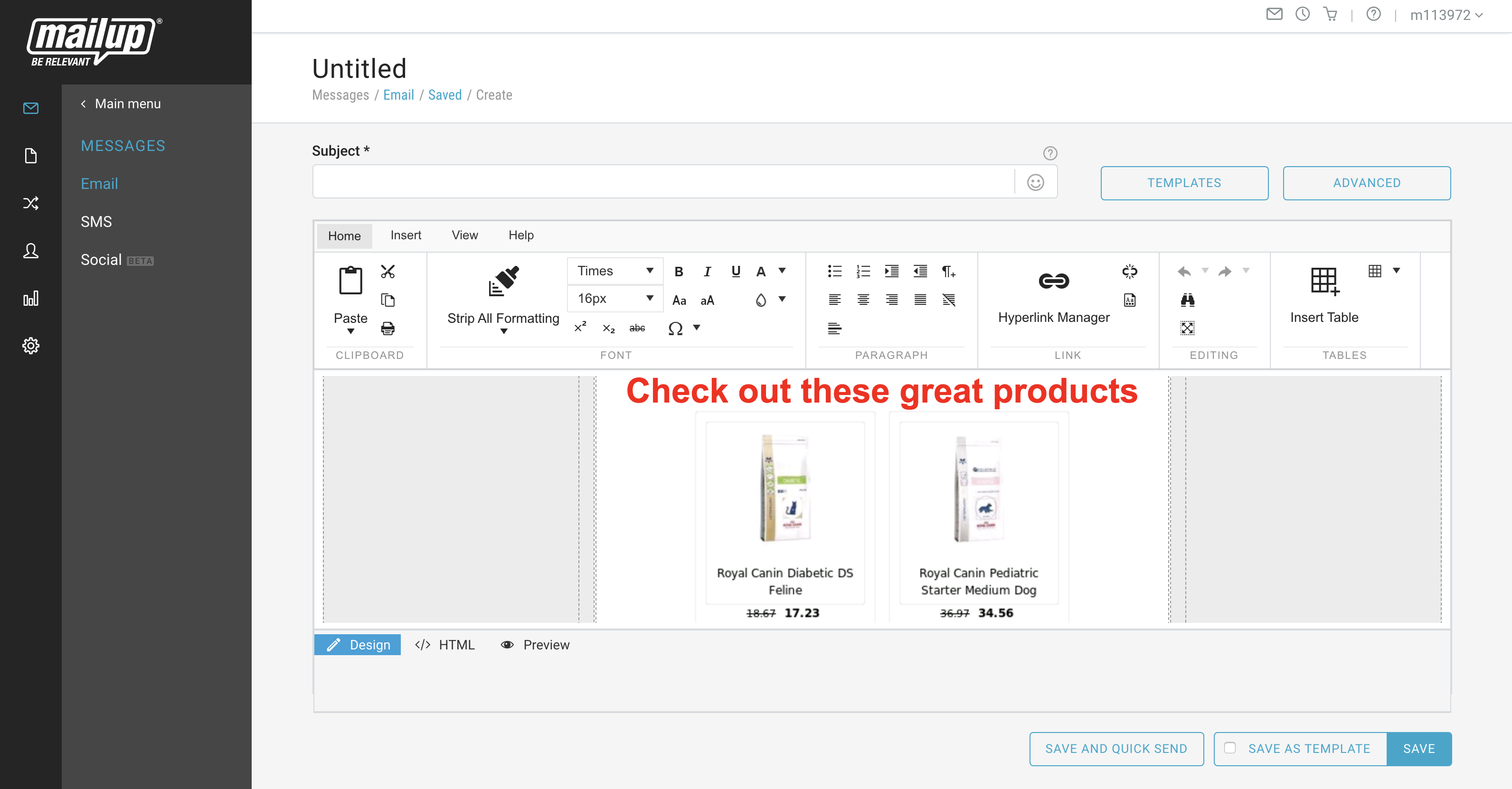
Herzlichen Glückwunsch! Sie haben jetzt E-Mail-Empfehlungen in Ihrer MailUp-Vorlage.